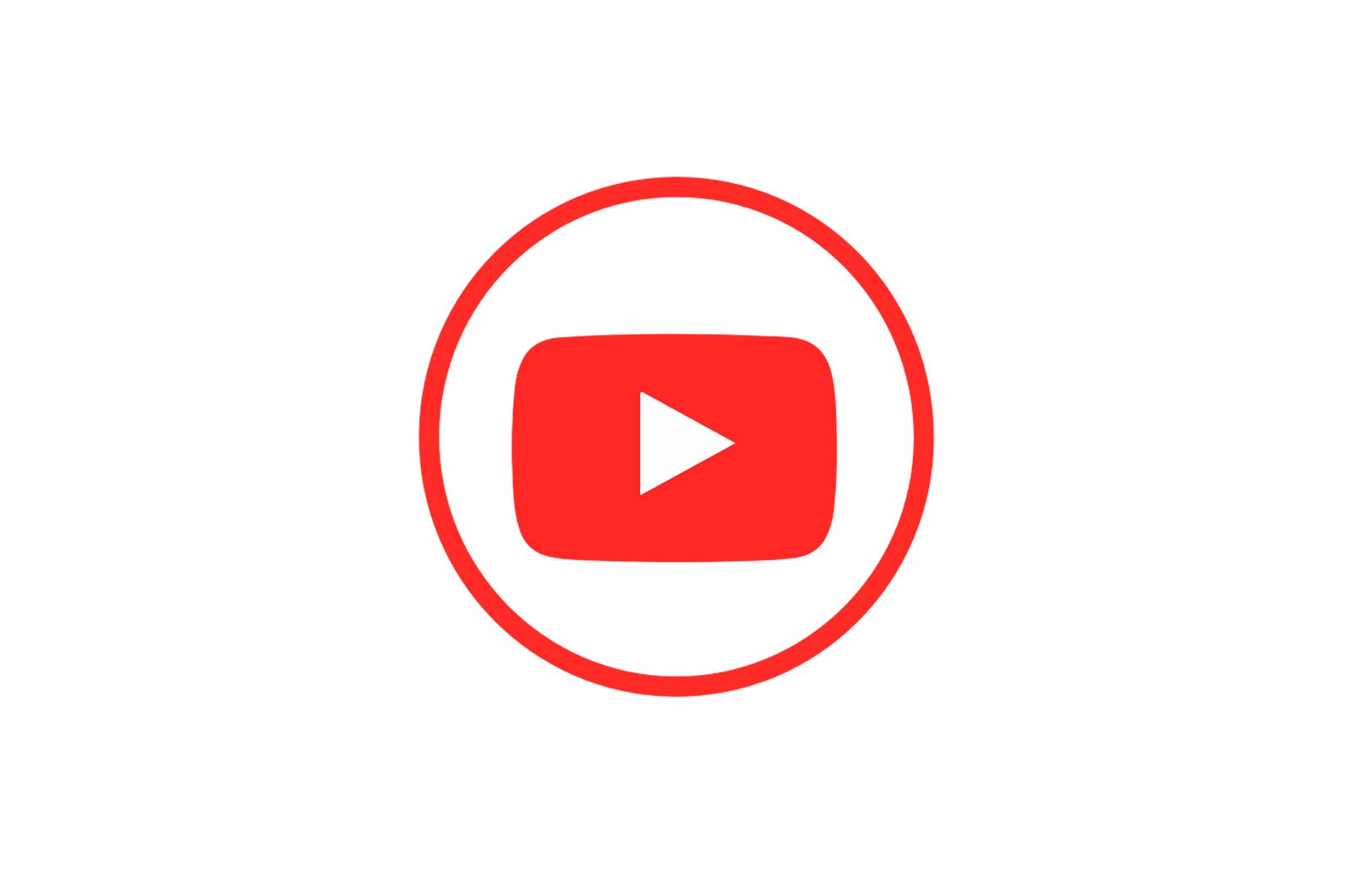
YouTube nomini o’zgartiring haqida malumot
Ko’pgina xizmatlarda bo’lgani kabi, YouTube-da foydalanuvchi nomi yuklangan videolar ostida, shuningdek sharhlarda ko’rinadi. Videoxosting saytida avtorizatsiya sizning Google hisobingiz orqali amalga oshiriladi. Hozirda hisob nomini uch marta o’zgartirish mumkin, shundan so’ng bu variant vaqtincha bloklanadi. Keling, qo’yilgan vazifani qanday qilib tez va qulay echish kerakligini o’ylab ko’raylik.
YouTube foydalanuvchi nomini o’zgartiring
YouTube-da ismingizni o’zgartirish uchun siz Google hisobingiz haqidagi ma’lumotlarni tahrirlashingiz kerak. Biz saytning veb-versiyasi, shuningdek Android va iOS operatsion tizimlari uchun dasturlar orqali sozlamalarni o’zgartirish variantlarini o’rganamiz.
Shuni ta’kidlash kerakki, siz YouTube-dagi hisobingizda ismingizni o’zgartirganda, Gmail kabi boshqa xizmatlarda ham ma’lumotlar avtomatik ravishda o’zgartiriladi. Agar siz ushbu holatdan qochmoqchi bo’lsangiz, yaxshisi yangi nom ostida videoxostingda qayta ro’yxatdan o’ting. Buning uchun quyidagi maqolani o’qing.
Batafsil ma’lumot: Qanday qilib YouTube-da ro’yxatdan o’tish agar mening Gmail hisobim bo’lmasa?
1-usul: kompyuter versiyasi
Ish stoli versiyasi sizga turli xil hisob sozlamalariga to’liq kirish huquqini beradi. Agar siz o’zingizning kompyuteringizda qiziqarli va ma’rifiy videolarni ko’rishga odatlangan bo’lsangiz, bu usul juda yaxshi.
Youtube-ga o’ting
- Xizmatning asosiy sahifasiga o’ting va foydalanuvchi ismingiz bilan kiring.
- Yuqoridagi o’ng burchakda, aylanada sizning avataringiz joylashgan. Uni bosing va chiziqni tanlang «Sozlamalar»..
- Bu erda biz chiziqni topamiz «Sizning kanalingiz.» va ism ostida tugmani bosing «Google-ga o’tish.».
- Keyin u avtomatik ravishda Google hisobingizga kiradi va shaxsiy ma’lumotlaringiz bilan kichik oynani ochadi. Qatorlarda «Ism»., «Familiya»., «Boshqa ism». и «Mening ismimni shunday ko’rsat». kerakli parametrlarni kiriting. Tugmani bosing «QABUL QILAMAN»..
Yuqoridagilarni bajarganingizdan so’ng, sizning ismingiz YouTube, Gmail va boshqa Google xizmatlarida avtomatik ravishda o’zgaradi.
2-usul: Mobil ilovalar
Android va iOS smartfonlari va planshetlari egalari uchun bu jarayon deyarli kompyuter ko’rsatmalariga o’xshashdir. Biroq, e’tiborga olish kerak bo’lgan ba’zi nuanslar mavjud.
Android
Android dasturi barcha ma’lumotlaringizni sinxronlashda saqlaydi va shuningdek hisobingizni to’liq boshqarish imkonini beradi. Agar sizda hali ilova bo’lmasa, uni yuklab olishingizni tavsiya qilamiz.
- Ilovaga Google hisobingizning foydalanuvchi nomi va paroli bilan kiring. Yuqoridagi o’ng burchakda biz avatar bilan doirani bosamiz. Agar profil rasmlari o’rnatilmagan bo’lsa, ismingizning birinchi harfi aylanada bo’ladi.
- Bo’limga o’ting «Google hisobingizni boshqaring.».
- Keyin tugmani bosamiz «Shaxsiy ma’lumot»..
- Grafikni bosing. «Ism»..
- Ochilgan oynada ismingiz yonidagi tahrirlash belgisini bosing.
- Yangi qiymatlarni kiriting va bosing «Bajarildi»..
Ko’rib turganingizdek, kompyuter versiyasidan farqli o’laroq, Android ilovasi orqali foydalanuvchi taxallusini o’rnatolmaysiz.
iOS
YouTube iOS dasturida qayta nomlash tubdan farq qiladi va yuqorida muhokama qilingan variantlar ishlamaydi. Quyida tavsiflangan usuldan foydalanib siz shaxsiy ma’lumotlaringizni nafaqat iPhone-da, balki Apple-ning barcha mahsulotlarida brendning videoxosting dasturi o’rnatilgan holda o’zgartirishingiz mumkin.
- Ilovani smartfoningizda ishga tushiring va hisobingizga kiring.
- Yuqoridagi o’ng burchakda avatarni yoki ismingizning birinchi harfi ko’rsatilgan doirani bosing.
- Bo’limga o’ting «Sizning kanalingiz»..
- Ismingiz yonida uzatma belgisini bosing.
- Birinchi satr sizning joriy foydalanuvchi ismingiz. Uning yonida tahrirlash belgisini toping va ustiga bosing.
- Kerakli ma’lumotlarni kiriting va uni saqlash uchun yuqori o’ng burchakdagi tasdiq belgisini bosing.
Shuni esda tutingki, shaxsiy ma’lumotlaringizni 90 kun ichida uch marta o’zgartirish mumkin. Shuning uchun foydalanuvchi nomi haqida oldindan o’ylab ko’rish oqilona bo’ladi.
YouTube-da ismingizni o’zgartirish uchun bugun mavjud bo’lgan barcha usullarni ko’rdik. Ko’rib turganingizdek, foydalanilgan platformadan qat’iy nazar amalga oshirilishi mumkin.
Biz sizning muammoingizda sizga yordam bera olganimizdan xursandmiz.
Bizning mutaxassislarimiz imkon qadar tezroq javob berishga harakat qilishadi.
Ushbu maqola sizga yordam berdimi?
Texnologiyalar, Youtube
YouTube nomini o’zgartiring